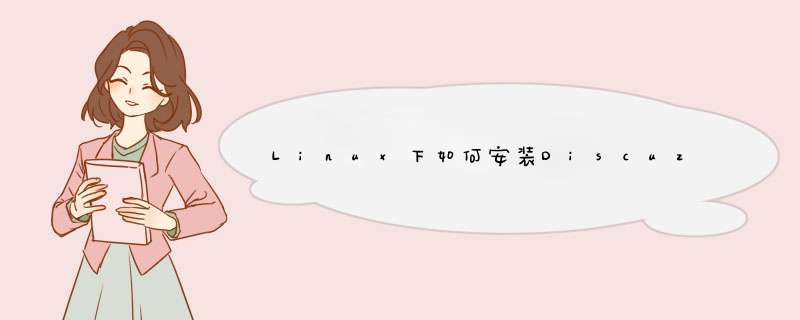
写一个Linux下搭建Discuz论坛的全过程教程。
本例使用的Linux系统为:RHEL5.3。
1.[root@linux ~]# mkdir /mnt/cdrom
2.[root@linux ~]# mount /dev/cdrom /mnt/cdrom
这是在Windows下使用VMware虚拟机运行Linux的。
先在把RHEL5.3的ISO镜像文件加载到虚拟机的光驱,然后才执行mount命令。
3.[root@linux ~]# vi /etc/yum.repos.d/rhel-debuginfo.repo
原来:
[rhel-debuginfo]
name=Red Hat Enterprise Linux $releasever – $basearch – Debug
baseurl=ftp://ftp.redhat.com/pub/redhat/linux/enterprise/$releasever/en/os/$basearch/Debuginfo/
enabled=0
gpgcheck=1
gpgkey=file:///etc/pki/rpm-gpg/RPM-GPG-KEY-redhat-release
改成:(把原来的baseurl注释掉,在baseurl前面添加#,新添加baseurl=file:///mnt/cdrom/Server,并把enabled=0修改成enabled=1。)
[rhel-debuginfo]
name=Red Hat Enterprise Linux $releasever – $basearch – Debug
#baseurl=ftp://ftp.redhat.com/pub/redhat/linux/enterprise/$releasever/en/os/$basearch/Debuginfo/
baseurl=file:///mnt/cdrom/Server
enabled=1
gpgcheck=1
gpgkey=file:///etc/pki/rpm-gpg/RPM-GPG-KEY-redhat-release
4.[root@linux ~]# yum clean all
5.[root@linux ~]# yum list
6.[root@linux ~]# yum grouplist 显示软件的安装包组。
Loaded plugins: rhnplugin, security
This system is not registered with RHN.
RHN support will be disabled.
Setting up Group Process
rhel-debuginfo/group | 1.0 MB 00:00
Installed Groups:
Administration Tools
Editors
Legacy Network Server
Mail Server
Network Servers
Server Configuration Tools
Sound and Video
System Tools
Available Groups:
Authoring and Publishing
DNS Name Server
Development Libraries
Development Tools
Engineering and Scientific
FTP Server
GNOME Desktop Environment
GNOME Software Development
Games and Entertainment
Graphical Internet
Graphics
Java Development
KDE (K Desktop Environment)
KDE Software Development
Legacy Software Development
Legacy Software Support
MySQL Database
News Server
Office/Productivity
OpenFabrics Enterprise Distribution
PostgreSQL Database
Printing Support
Text-based Internet
Web Server
Windows File Server
X Software Development
X Window System
Done
7.[root@linux ~]# yum groupinstall -y “MySQL Database” 安装MySQL。
8.[root@linux ~]# yum grouplist
9.[root@linux ~]# yum groupinstall -y “Web Server”
成功安装“MySQL Database”和“Web Server”之后,接着还需要安装php-mysql。
10.[root@linux ~]# yum list | grep php-* 把php相关的软件包都列出来。
11.[root@linux ~]# cd /mnt/cdrom/Server 进入软件包目录。
12.安装php-mysql,这里有个小技巧,就是输入rpm –ivh php-mysql之后,按TAB键,来实现补全这个安装包的名字。
[root@linux Server]# rpm -ivh php-mysql-5.1.6-23.2.el5_3.i386.rpm
error: Failed dependencies:
php-pdo is needed by php-mysql-5.1.6-23.2.el5_3.i386
13.出现错误需要php-pdo的依赖关系,需要把php-mysql和php-pdo两个包同时装上,这里也使用TAB键就可以补全软件包长长的名字。
[root@linux Server]# rpm -ivh php-mysql-5.1.6-23.2.el5_3.i386.rpm php-pdo-5.1.6-23.2.el5_3.i386.rpm
Preparing… ########################################### [100%]
1:php-pdo ########################################### [ 50%]
2:php-mysql ########################################### [100%]
14.[root@linux Server]# service mysqld start 启动mysql,注意是mysqld,多一个字母d的。
15.[root@linux Server]# netstat -antupl | grep 3306 查看mysql状态
tcp 0 0 0.0.0.0:3306 0.0.0.0:* LISTEN 4581/mysqld
16.[root@linux Server]# service httpd start 启动http,注意是httpd,多一个字母d的。
Starting httpd: [ OK ]
17.开启mysql和http在运行级别为3、4、5的时候开机后自动启动服务(注意mysql和mysqld,http和httpd,都多一个d字母的!)
[root@linux Server]# chkconfig —level 345 mysqld on ( level前面两个“-”减号的)
[root@linux Server]# chkconfig —level 345 httpd on
18.我把论坛的zip压缩包Discuz_X1.5_SC_UTF8.zip放在了/root目录,所以回到root的用户目录,把压缩包解压出来。
[root@linux ~]# unzip Discuz_X1.5_SC_UTF8.zip
[root@linux ~]# ls
anaconda-ks.cfg Discuz_X1.5_SC_UTF8.zip install.log.syslog upload
bbs install.log readme utility
解压出来得到一个upload文件夹,把upload里面的文件都移到/var/www/html/目录。
19.[root@linux ~]# mv upload/* /var/www/html/
[root@linux ~]# ls /var/www/html
admin.php crossdomain.xml home.php plugin.php static
api data index.php portal.php template
api.php favicon.ico install robots.txt uc_client
config forum.php member.php search.php uc_server
cp.php group.php misc.php source userapp.php
20.[root@linux ~]# chmod -R 777 /var/www/html/ 给论坛的所有文件都添加可读可写可执行的权限(注意:这里我是为了方便,把论坛的所有文件何目录都设成777是不科学的,实际情况并不需要全部777,把/config/、/data/、/uc_client/data、/uc_server/data设置成777就可以了)
[root@linux ~]# ls -l /var/www/html
total 104
-rwxrwxrwx 1 root root 2413 Oct 20 16:15 admin.php
drwxrwxrwx 7 root root 4096 Oct 20 16:15 api
-rwxrwxrwx 1 root root 741 Oct 20 16:15 api.php
……………..
21.[root@linux ~]# mysqladmin -u root password 123456 设置mysql的root用户密码为123456
22.[root@linux ~]# mysql -u root -p
Enter password: (这里输入你设置的密码,输入是看不见的)
Welcome to the MySQL monitor. Commands end with or \g.
已经进入mysql了
mysql>grant all on *.* to root@”%” identified by “123456” 授权,允许root用户使用密码123456访问数据库。
23.剩下安装论坛的 *** 作在浏览器下完成,用浏览器打开linux服务器的ip地址,以下就看图了。
(2)上一步选择“同意”后,出现“安装向导”,上图为第一步的“开始安装”。看到没有,上面都有“绿色”的勾,如果当初没有执行 chmod –R 777 /var/www/html/ 的话,这里就会是“红色”的叉了。选择“下一步”继续。
(3)安装向导的第二步,选择“全新安装Discuz!X”,当然也可以选择“仅安装Discuz!X”。“下一步”继续。
(4)看上图,只需修改用红圈圈起来的那几项。“下一步”继续。
(5)到了最后一步了。“联系方式”。“提交”。
(6)完成,上图所示。论坛安装完成了。
24.登录论坛。
成功登录。那么,整个搭建到安装就完成了。
Linux系统跟windows系统的安装不大一样,有不少需要注意的地方,以RedhatLinux
9.0为例
一、
安装前的注意事项。
关于机器配置:Linux设计之初衷就是用较低的系统配置提供高效率的系统服务!因此安装Linux并没有严格的系统配置要求,只要Pentium以上的CPU、64MB以上的内存、1GB左右的硬盘空间即可正常安装基本的Linux系统并能运行一些系统服务;要顺畅地运行Linux的图形界面,建议内存要在128MB以上。
其它硬件支持上:Linux目前支持几乎所有的处理器(CPU)。另外要提一下,如果你手头的Linux版本较早的话,可能只支持很少的显卡、声卡类型,而一般现在所使用的版本,如本文后例的RedHat
Linux9.0,就不需担心这些了。
关于安装方式:Redhat
Linux
9.0可以有两种方式进行安装。一种是硬盘安装,即从网上直接下载Linux的ISO映像文件。一共包括三个文件①shrike-i386-disc1.iso;②shrike-i386-disc2.iso;③
shrike-i386-disc3.iso,这就好似三张安装光盘。接着使用Daemon
Tool之类的虚拟光驱软件将其解压出来,找到dosutils目录,执行里面的autoboot.bat批处理文件即可。
另一种最方便的就是光盘安装(一般是3CD)。
Redhat
Linux
9.0保留了以前版本中的字符模式安装界面,并同时具有“豪华”的GUI图形化界面。在开始安装时RedHat
9会对安装光盘介质进行检测,以防止在安装过程中的因光盘无法读取等情况造成安装失败,非常实用
二、
实际安装过程。
无论是从硬盘安装还是光盘安装,最终都会进入如下的安装过程。全图形化界面,我们可以很快上手。
第一步:选择安装语言:RedHat支持世界上几乎所有国家的语言,当然包括中文。这一步比较简单,直接选中简体中文一项点“next”即可。选择为简体中文后,剩下的安装步骤即为全中文,在安装结束后,Linux的界面也将默认为简体中文!
第二步:选择键盘类型。在这一步里是要我们选择在系统上使用的键盘布局类型,一般点选其默认“U.S.
English”即可
第三步:选择你的鼠标类型。这一步和上一步一样,一般以其默认即可。这里有点小小的问题需注意:尽量在列表中找到与你鼠标相匹配的类型,否则安装完成后的系统 *** 作会出现错误。比如你还用的是比较
老的串口(扁口)鼠标,要在“设备”一栏内选择与其对应的端口
第四步:确定安装类型。一共提供了四个选择。上面三项其实是省心设计,因为要定制自己的Linux系统,完全可以选择第四项“定制”!而如果你想要安装过程更快一些,可以根据自己的用途选择前面三项。每一项都有说明,大家应该不难理解,这里不在详述。我们选“定制”进入下一步
第五步:确定磁盘分区方式。REDHAT
Linux
9.0提供了两种分区方式——自动分区和使用DISK
DRUID程序进行手动分区。
其中自动分区选择,如果你是新购的计算机,硬盘上没有任何 *** 作系统,建议使用此选项,它会自动根据磁盘和内存的大小,分配磁盘空间和SWAP空间。一定注意要是硬盘没有安装过任何 *** 作系统,因为它会自动删除原先硬盘上的数据并格式化成为Linux的分区文件系统(EXT2、EXT3等格式)!
而手动分区就更好一些。如果你的系统已安装过windows系列的 *** 作系统,就可以用这种DISK
DRUID程序的方式进行手动分区。利用DISK
DRUID可以很方便的对磁盘分区进行删除、添加和修改
第六步:开始磁盘分区。这是Linux安装过程中最重要的一步。Linux有自己的文件系统格式(redhat
linux默认为EXT3),而且其分区在Windows *** 作系统下无法识别,所以要为Linux单独开辟一个(或若干个)分区。在使用DISK
DRUID对磁盘分区进行 *** 作时,有四个重要的参数需要仔细设定:它们是挂载点、文件系统类型、分区大小以及驱动器
以下对四个参数作个简单说明:
1、
挂载点:它指定了该分区对应Linux文件系统的哪个目录。意思就是将不同的物理磁盘上的分区映射到不同的目录,这样可以实现将不同的服务程序放在不同的物理磁盘上,当其中一个分区损坏不会影响到其他的分区数据。
2、
文件系统类型:可选择的类型有EXT2、EXT3、REISERFS、SWAP等。前两个是系统默认类型,SWAP是建立虚拟内存空间。
3、
大小:以MB为单位。这里主要提一下SWAP分区大小,一般设为物理内存的两倍,如果你的物理内存大于1GB,SWAP分区建议设置为2GB。
4、
驱动器:即是指计算机中有多个物理磁盘,可以很方便的选择你要进行分区 *** 作的那个物理磁盘。类似于“FDISK”分区中的 *** 作。
第七步:配置引导装载程序。当你机子还有windows系统存在时,就要注意在这里配置一下了。框内部分即为你机器里安装的所有系统列表,如果没有发现其它系统而你确实安装过的,可以点“添加”进行加入,不然计算机将会默认启动Linux,你先前的 *** 作系统将无法启动!点“编辑”可以设定某个系统的启动等待时间
第八步:网络配置。如果你是拨号上网的话,就直接选NEXT;而如果你是通过局域网或是宽带上网,就需要填写IP和网关。到这一步,安装程序会自动检测计算机的所有网络设备,故要进行配置,直接点选安装程序检测到的本机网络设备,再点“编辑”即可进行配置。可以选择DHCP动态分配和手动配置两种方式,请根据你的网络类型而定此步的设置。
第九步:防火墙配置。这一步是网络安全配置。对系统安全要求较高的朋友可以选择“高级”级别,而一般的用户勾选“使用默认的防火墙规则”即可。另外就是注意“允许进入”一项,在这里对你的Linux将要开展的一些服务作规划,如要架设WEB服务器,上网冲浪,应当勾选“www(HTTP)”一项;“SSH”是一种对系统进行保护的安全机制,建议勾选
接下来是选择系统默认使用语言、时区选择、以及设置根口令这三步。由于这几步没什么需要注意的,按其默认点下一步即可,唯有设置根口令一步提醒一下,只有在管理时才使用根帐号。
第十步:欲安装软件组选择。即定制你的Linux程序组,从上往下有“桌面”、“应用程序”、“网络组件”等详尽的分类,当选定某一个组件后,点击“细节”可以查看此组件所包含的子组件数(前面也有数字提示)
要使Linux以图形界面启动,就点选“X窗口系统”;在“应用程序”中“图形化互联网”也应点选,这样才能在Linux系统下正常的浏览网页及进行各种网络应用。一般说来,在“
程序组件”所示的所有选项中,可以点选右边的“细节”按钮一个一个的去看看,挑自己最实用的安装
第十一步:开始安装。经过前面十步,现在终于可以开始安装了。Linux比起windows *** 作系统的安装来说,要慢得多,根据你机器的配置情况,此过程会持续一小时左右.期间会让提示让你插入第二张、第三张光盘,因此得乖乖的呆在电脑面前!OK,一小时过后,满足的使用你的Linux系统吧
Linux至少有4000多个distribuition,不知道你说的是哪个?如果你问这个问题的话,我估计你可能在使用类似Ubuntu的Linux系统。现在面向大众的入门级的发行版,安装界面已经做的很人性化了。去官网上下载个ISO,刻成光盘(如果安状到虚拟机中,就可以省略这一步了),从光驱启动,然后一直点“Next”,不到一个小时,文件安拷贝完毕,重启就可以了。
分区、软件包、驱动什么的,全部使用默认的,基本就能在绝大部分PC上跑起来。
等到Ubutu用着实在没意思了,可以考虑用用Arch Linux。这样,你就可以彻彻底底的搞明白系统是怎么安装到你的PC上的了。当然,也可以选择Gentoo,如果,你对源代码有一种莫名的冲动的话:)
如果感觉Arch也没有挑战性了,就可以再试试LFS。你就可以知道Arch是怎么做出来的了。到此为止,没有人比你更懂Linux系统的安装了:)
当然,这只局限于安装和对Linux *** 作系统本身运作机制的学习;如果,作为一个终端用户,对于使用Linux而言,使用Ubutu也可以成功Linux高手的~~如果Linux应用软件再完善些,驱动再完善些,你会发现Ubuntu跟Windows差别不大,无非就是习惯不同而已~~
欢迎分享,转载请注明来源:内存溢出

 微信扫一扫
微信扫一扫
 支付宝扫一扫
支付宝扫一扫
评论列表(0条)